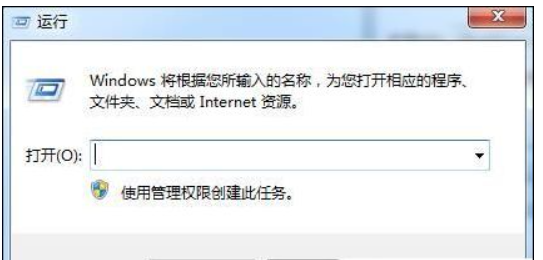
有很多时候我们会用电脑下载一些文件或者视频,但是有不能一直等待着下载完成才关机,所以很多用户都会设置一下定时关机,不过有很多用户都不知道怎么设置定时关机,那么win7电脑怎么设置定时关机呢?今天为大家分享win7电脑设置定时关机的操作方法.
工具/原料
系统版本:window7
品牌型号:HP CQ43-103TU
1、按“Win+R”弹出“运行”对话框,如图所示:
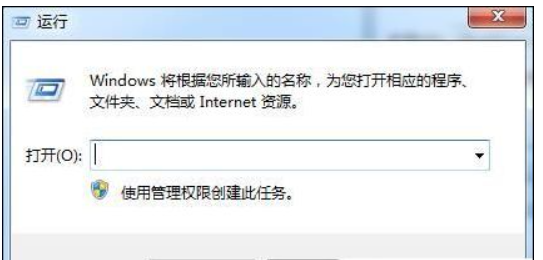
2、在对话框的编辑栏里输入“Shutdown -s -t 600”(注:“-s”“-t”及“600”前面均有一个空格,其中的数字代表的是时间,单位为秒,如上600即代表10分钟),如图所示:
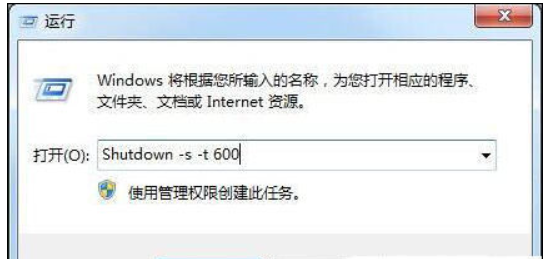
3、然后点击“确认”,完成设置。此时,系统会弹出系统提示对话框,提示系统将在10分钟内关闭,如图所示:
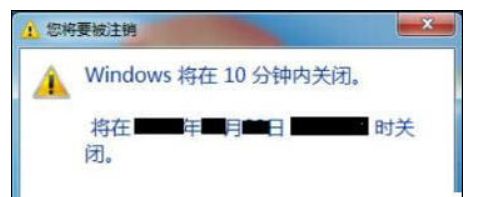
总结
1、打开运行
2、跟随操作






 粤公网安备 44130202001059号
粤公网安备 44130202001059号